
Можливо, Google все ще є найкращою пошуковою системою, але Bing починає стояти на своєму. У Bing є багато тих самих пошукових операторів, які пропонує Google, але у нього є кілька хитрощів, яких ви не знайдете ніде.
Опануйте ці пошукові оператори, і ви знайдете саме те, що шукаєте, і зробите це швидше. Ці пошукові оператори також працюватимуть в Yahoo, який зараз працює від Bing.
Основи
Основні оператори пошуку Bing працюють подібно до операцій Google. Шукайте точну фразу, оточуючи її цитатами:
“Знайти саме цю фразу”

Опустити слова з операторами знака НІ або мінус. Наприклад, якщо ви хотіли шукати смартфони, але не хотіли, щоб про iPhone згадувались результати, скористайтеся одним із таких варіантів:
Смартфони НЕ
смартфони -іфон
Використовуйте АБО або | оператор для пошуку сторінок, що містять те чи інше слово. Наприклад, шукайте сторінки про Android або iPhone, використовуючи одне з наступного:
андроїд АБО iphone
android | iphone
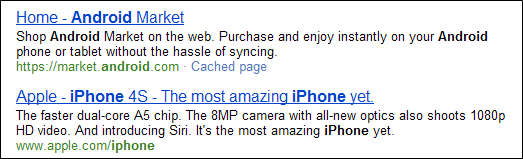
Пошук на сайті
Використовуйте оператор site: для пошуку на певному веб-сайті, як і в Google. Наприклад, шукайте вміст, пов’язаний із Bing, у How-To Geek за допомогою цього запиту:
сайт: howtogeek.com bing

Тип файлу
Bing може шукати файли певного типу за допомогою оператора filetype: так само, як Google. Наприклад, шукайте файли PDF про Bing за таким запитом:
тип файлу: ping bing

Сторінки, що містять посилання на тип файлу
Bing не індексує всі типи файлів. Якщо ви хочете знайти файли MP3 у відкритому доступі, наступний запит нічого не зробить:
тип файлу: mp3 у відкритому доступі

Скористайтеся наступним запитом, і ви отримаєте сторінки, що містять слова «загальнодоступне», що посилаються на файли MP3:
містить: mp3 у відкритому доступі

Близькість слова
Якщо ви вводите пошуковий запит, наприклад "bing awesome",ви отримаєте сторінки, на яких є слова "bing" і "awesome" де завгодно на сторінці, навіть якщо вони знаходяться далеко один від одного. Використовуйте оператор Near:, щоб обмежити відстань між пошуковими фразами. Наприклад, наступний запит повертає лише сторінки, де слова “bing” та “awesome” знаходяться в межах п’яти слів один від одного:
bing near: 5 awesome

IP-пошук
Використовуйте оператор ip: для пошуку веб-сайтів, розташованих за певною IP-адресою. Ось як шукати поточну IP-адресу How-To Geek:
ip: 208.43.115.82

Вкажіть місце або мову
За допомогою оператора loc: вкажіть конкретне місце. Наприклад, наступний запит повертає туристичні визначні місця у Великобританії:
локація: туристичні визначні місця Великобританії

Використовуйте оператор language:, щоб вказати конкретну мову.
Повний перелік кодів місцезнаходження та мови відвідайте веб-сайт корпорації Майкрософт.
Канали
Використовуйте оператор feed:: для пошуку веб-стрічок, що містять слово. Ви можете використовувати це для пошуку блогів на тему. Наприклад, знайдіть канали, що містять слово “geek” із таким запитом:
корм: гік

Якщо ви не хочете знаходити сам канал, просто веб-сайт, який містить канал, використовуйте hasfeed: operator:
hasfeed: гік
Справжня сила з’являється, коли ви починаєте поєднувати пошукові оператори, поєднуючи складні запити з кількох різних операторів.








